查询和筛选文献 论文审阅页面主要展示了该指导老师下属的各学生提交的最新一篇论文。输入篇名或者作者,点击“搜索”按钮,可以筛选文献进行查看。 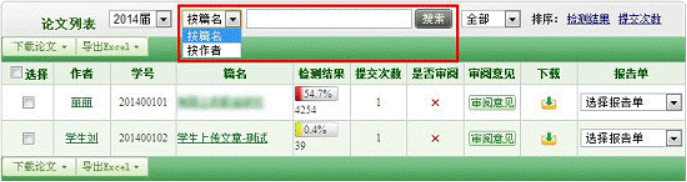
点选“届”信息,并按“搜索”按钮,可以筛选查看指导教师的不同的届的学生的文献。 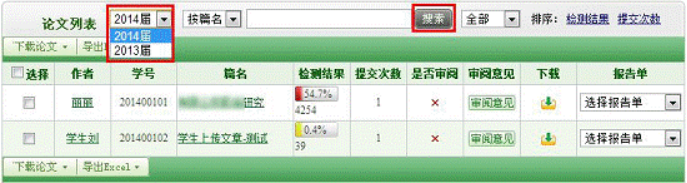
点击“搜索”按钮后的下拉框,可按照是否审阅对文献进行筛选。选择未审阅或已审阅,可以查询已审阅或未审阅的文献。 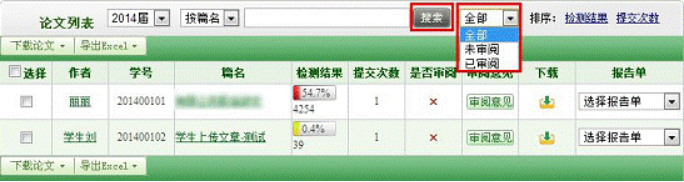
点击排序按钮,可以按照检测结果、提交次数进行排序。 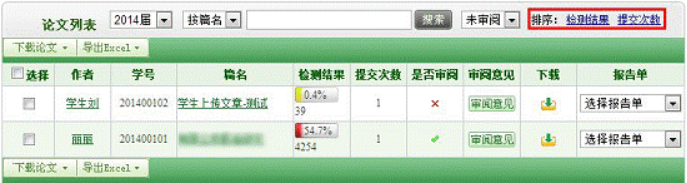
点击查看学生上传的论文情况 点击篇名查看检测结果 点击篇名可以链接到该文献的检测结果页面。 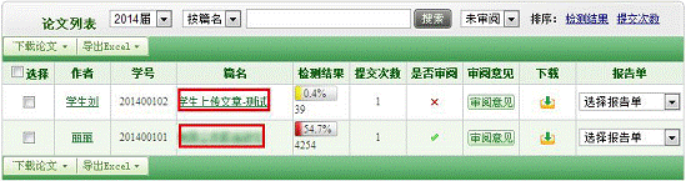
学生的检测结果分为五部分。 第1部分:展示文献的基本情况,包括标题、题录摘要、作者、上传时间、脚注和尾注、检测范围。 
其中: 题录摘要包括关键词、创新点、中文摘要和英文摘要;脚注和尾注由系统提取;检测范围是指本篇文献的比对范围,点击“查看”可打开弹框。 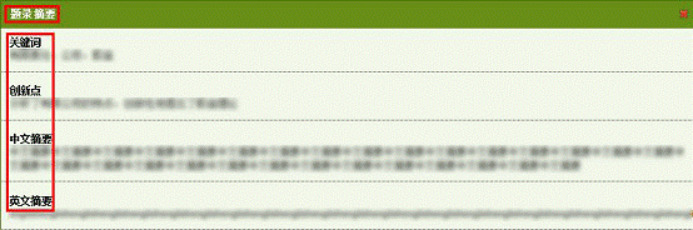
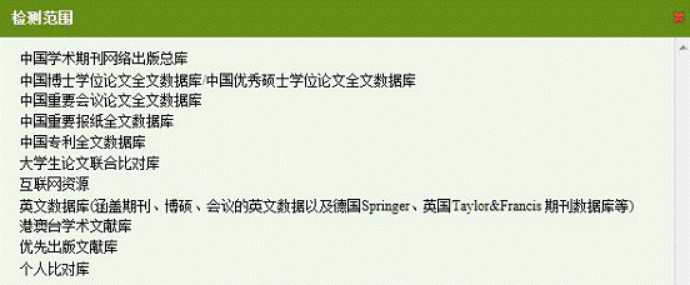
第2部分:展示教师审阅意见,包括修改意见和审阅意见。其中修改意见是教师对该文献是否需要修改的判定;审阅意见是教师填写的审读意见。 
第3部分:重合文字来源列表显示,展示与检测文献出现重复的来源文献及其文字复制比例和引证关系,点击其篇名可查看检测文献与来源文献之间的比对详情。教师可以点击“文献溯源”逐条查看检测文献与来源文献的重合情况;还可以对列表按照时间、作者、检测结果进行排序。 
点击作者查看学生上传情况 点击作者可以进入学生上传文件页面,该页面展示了该学生的所有上传文献。 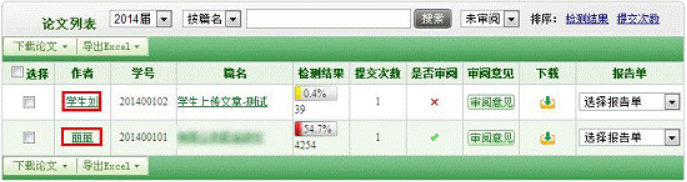
进入学生上传文件后,点击“两两比对”按钮,可以比对两篇文献的全文,查看是否有重合文字。 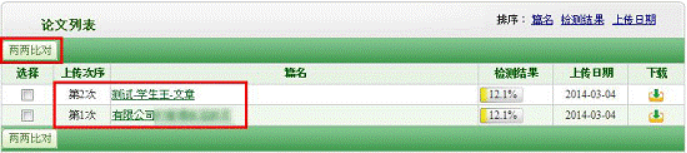
对学生上传论文的操作 对学生上传的论文,可以选中某篇文献或全部文献,下载论文原文或者导出Excel表格。 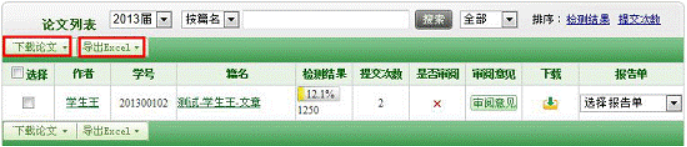
对于下载论文,可以选中论文打包下载,也可以全部打包下载。 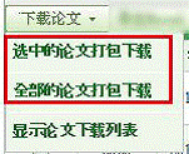
点击“显示论文下载列表”,可以打开已下载的论文列表,并可将其下载到本地。 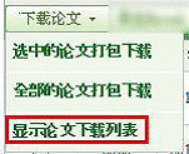
审阅意见 进入论文审阅页面,点击论文列表内的“审阅意见”按钮,可以进入审阅意见页面。 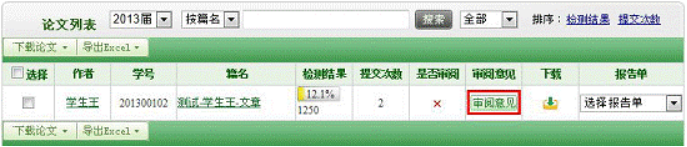
教师可以选择修改意见,填写审阅意见,点击保存,系统会自动保存数据并跳转到论文审阅页面。 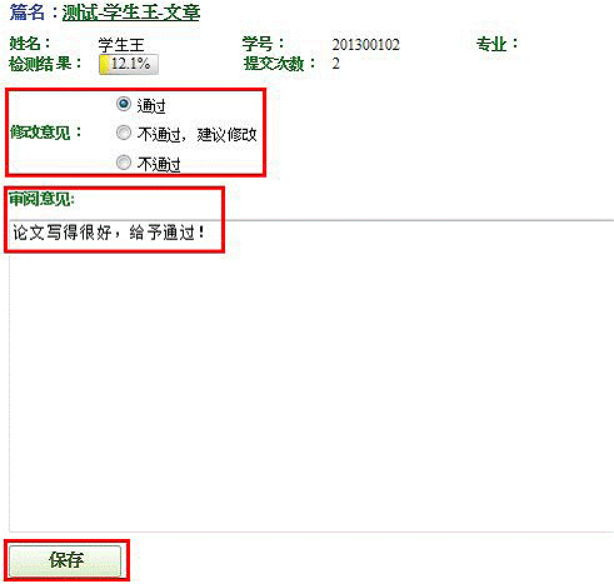
学生信息 点击左侧的“学生信息”导航,可打开学生信息列表,查看该教师的所有学生信息,并可按姓名、学号、届、院系、专业和班级进行排序。 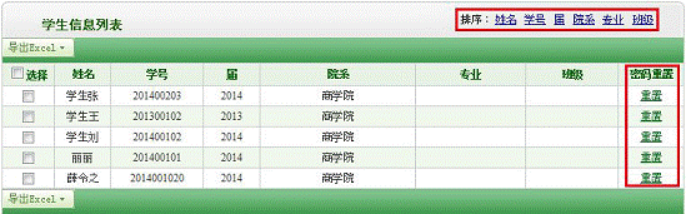
在学生信息列表,可以为某个学生重置密码,点击密码重置栏的“重置”按钮,确认重置后,系统会为该学生随机生成一个新密码,学生可用该新密码登录系统并修改自己的密码。 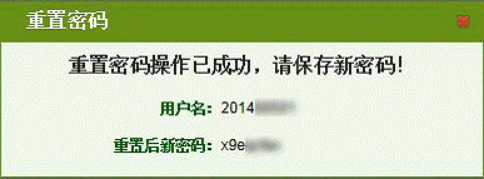
选中某个或者全部的学生信息,点击“导出Excel”按钮,可以导出学生信息。 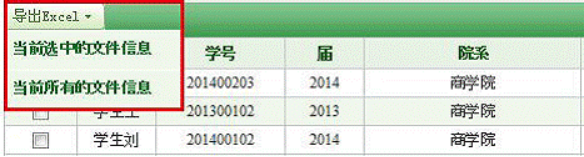
修改密码 点击左侧菜单“修改密码”可以修改登录密码。 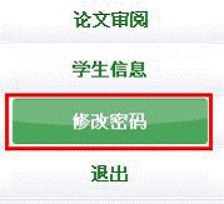
输入正确的信息后,点击“修改”可以修改密码,点击“清空”可以清空输入信息。 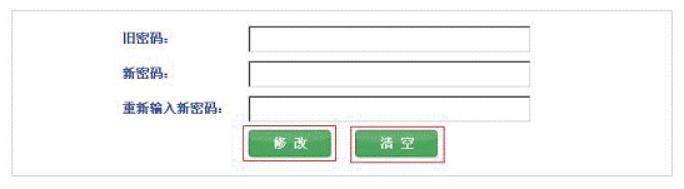
|